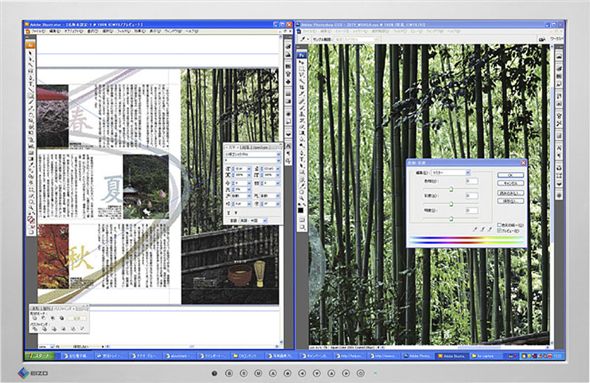液晶の画面を自分好みに“スライス”できる新感覚ソフト――「EIZO ScreenSlicer」:FlexScanユーザー向けに無料配布中!(4/4 ページ)
プロユースでもEIZO ScreenSlicerを徹底活用
クリエイティブ系アプリケーションを同時利用
アドビシステムズのPhotoshop CS3とIllustrator CS3を、WUXGAのデスクトップ画面を2分割して配置した。クリエイティブワークに携わる人にとって、この2つのアプリケーションを同時に使う機会は多いだろうが、どちらも快適に利用するには高解像度のディスプレイ環境が求められる。写真の例ではWUXGAの高解像度があるので、さほど無理がなく2つのアプリケーションをきれいに配置できた。
実際の運用では、重点的に1つのアプリケーションで作業したい場合は、各アプリケーションを全画面表示し、並行して作業したい場合や見比べたい場合は、分割表示に切り替えるなどの使い分けが考えられる。さらにディスプレイをもう1台つなげば、ツールパレット類をメインディスプレイから逃がしたり、ほかの資料を閲覧しながら作業できるなど、効率がよりアップするだろう。
開発系のアプリケーションを利用(1)
システム開発系のアプリケーションは複数のウィンドウで構成されるものが多いが、こうした環境でもEIZO ScreenSlicerは役に立つ。写真の例は、2種類の電気系CADソフトの回路図とそのフォルダを同時表示し、各ウィンドウをWUXGAのデスクトップ画面上で3分割したものだ。複数のウィンドウを整然と配置することで、細かい回路図などの見通しと操作性が高まっている。
開発系のアプリケーションを利用(2)
開発ツールのMicrosoft Visual StudioとヘルプドキュメントをWUXGAのデスクトップ画面上で2分割した。写真の例では単純に2分割せず、情報量の多いVisual Studio表示用の分割エリアを大きく取って、各ウィンドウのバランスを調整している。アプリケーションとヘルプの2分割配置は、どのようなアプリケーションでも便利だろう。
Windows用ターミナルエミュレータでLinux環境にアクセス
WUXGAのデスクトップ画面を3分割し、Windows用のターミナルエミュレータであるPoderosaをデスクトップ左側の上下に2つ並べて、Linuxサーバにリモートアクセスした。デスクトップ右側にはInternet Explorerを配置し、Linuxの情報ページを開いている。Poderosaはタブ画面で複数のサーバやディレクトリにアクセスできるが、このように別ウィンドウでアクセスしたほうが見通しがよい場合も多い。
EIZO ScreenSlicerの使い方はユーザーの数だけ存在する
以上のように用途を選ばず使えるEIZO ScreenSlicerだが、もちろん、ここで取り上げた活用例がすべてではない。デスクトップの分割パターンは、環境に応じて柔軟にカスタマイズできるので、自分が使うアプリケーションやツール類のウィンドウサイズに合わせた分割パターンを作っておけば、より便利な作業環境が得られる。
複数の分割パターンをあらかじめ作っておき、状況に応じて手軽に切り替えられるのも魅力だ。実際、筆者は今回紹介した通り、原稿執筆用やオフィスアプリケーション用、動画閲覧用など、複数の分割パターンを作成して使い分けることで、利用シーンに最適なウィンドウ配置がすばやく行えるようになり、実に重宝している。
FlexScan LCDシリーズのユーザーはぜひEIZO ScreenSlicerをナナオのWebサイトから入手し、自分だけの最適な分割パターンを探ってみてほしい。シンプルなツールながら実用性が非常に高いので、さまざまな場面で役立つはずだ。中でも筆者のように高解像度ワイド液晶ディスプレイやマルチディスプレイ環境でPCを使っているユーザーは、その恩恵を存分に享受できるに違いない。
最後にもうひと言、作業効率を重視するだけでなく、冒頭で紹介したようなユニークな画面を作成してみるのも一興だが、分割パターンの作り込みに熱中するあまり、本来の目的を忘れてしまわないように気を付けよう。
Copyright © ITmedia, Inc. All Rights Reserved.
提供:株式会社ナナオ
アイティメディア営業企画/制作:ITmedia +D 編集部/掲載内容有効期限:2009年3月31日